
Naposledy aktualizováno dne

Víte o Siri a Alexa, ale věděli jste, že Spotify má také hlasového asistenta? Zde je návod, jak používat hlasové příkazy Spotify.
Slyšeli jste o hlasových asistentech, jako je Alexa od Amazonu a Siri od Apple, ale věděli jste, že Spotify také jednoho má?
Ahoj Spotify, jak je známý hlasový příkaz Spotify, nemá tolik funkcí jako ostatní hlasoví asistenti. Co však nabízí, je několik základních hlasových ovládání vaší aplikace Spotify. Můžete jej požádat, aby přehrál jednotlivou skladbu, skupinu, interpreta, podcast nebo seznam skladeb.
Pokud jste jej dosud nepoužili, podíváme se, jak jej povolit a používat hlasové příkazy Spotify.
Jak povolit hlasové ovládání Spotify
Chcete-li používat hlasového asistenta Spotify, musíte jej nejprve povolit na svém mobilním zařízení.
Chcete-li zapnout Ahoj Spotify hlasového asistenta, použijte následující kroky:
- Stáhněte si aplikace Spotify do vašeho zařízení iPhone nebo Android.
- Spusťte aplikaci a poté stiskněte a podržte Ikona vyhledávání dole.
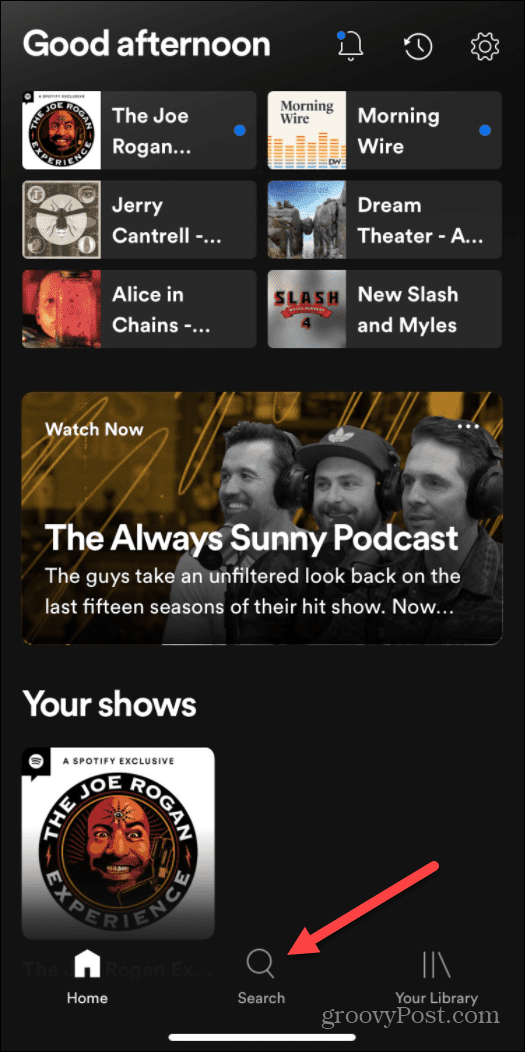
- Objeví se obrazovka s představením hlasového asistenta. Klepněte na Zapněte „Ahoj Spotify“ knoflík.
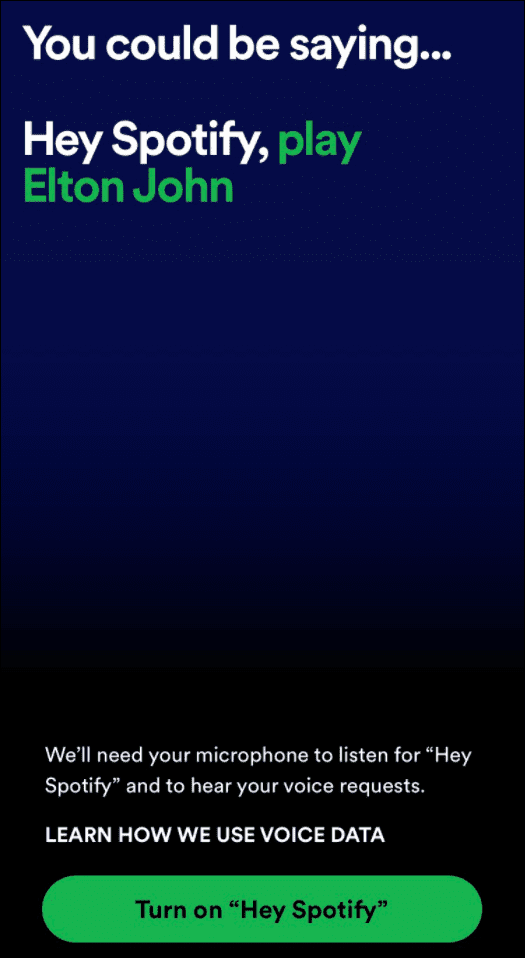
- Dále budete muset udělit Spotify přístup k mikrofonu vašeho zařízení. Po zobrazení výzvy postupujte podle pokynů na obrazovce.
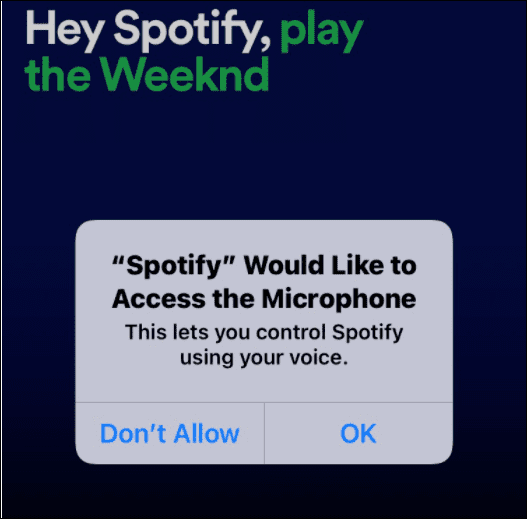
A je to. Hlasový asistent „Hey Spotify“ je nyní na vašem zařízení aktivován a můžete jej začít používat.
Jak používat hlasové příkazy Spotify
Nyní, když je na vašem telefonu nebo tabletu aktivován asistent Spotify, můžete používat jeho hlasové funkce. Používání je přímočaré a funguje podobně jako u jiných hlasových asistentů. Podíváme se na některé z věcí, které můžete dělat s „Hey Spotify“.
Chcete-li používat hlasové příkazy Spotify, postupujte takto:
- Jedna ze základních věcí, které můžete udělat, je požádat ho, aby hrál konkrétní kapelu nebo umělce. Řekni: "Hej Spotify, hraj (jméno kapely/umělce).”
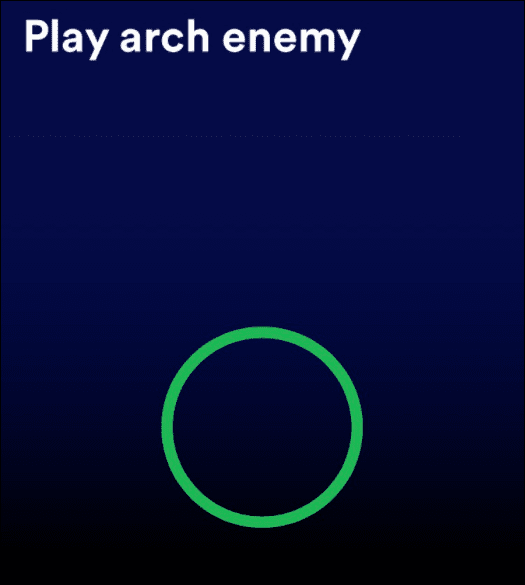
- Hlasový asistent zopakuje, na co se zeptáte, a začne přehrávat náhodnou skladbu od kapely nebo interpreta. Zkušenost je jako používání vyhledávání psaním. Skladby jiných kapel nebo umělců budou dostupné na obrazovce po přejetí prstem dolů.
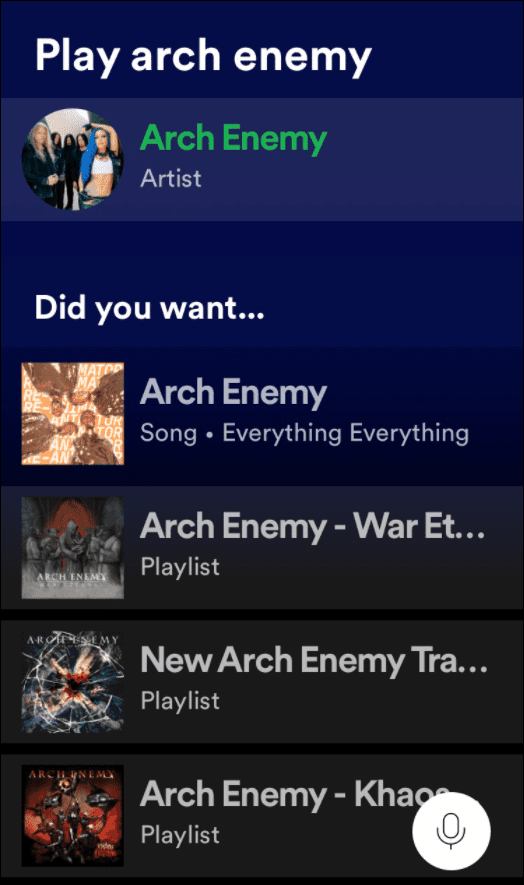
- Dalším základním příkazem, který můžete použít, je přehrát nebo pozastavit hudební skladbu pouhým vyslovením: „Ahoj Spotify, přehraj/pozastav.”
- K ovládání můžete použít svůj hlas Ahoj Spotify dokud je aplikace v popředí. K dispozici je také ikona mikrofonu, kterou můžete stisknout v pravém dolním rohu obrazovky a otevřít ji ručně.
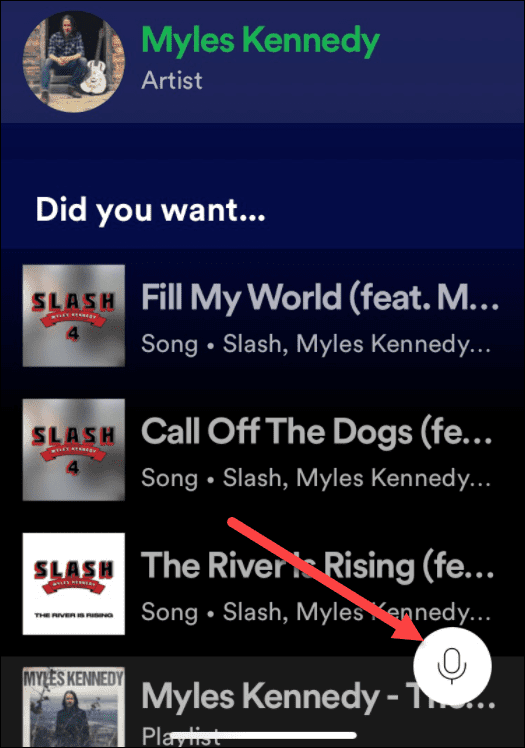
Používání Hey Spotify se seznamy skladeb
Další skvělou funkcí je možnost požádat Hey Spotify o přehrání existujícího seznamu skladeb, který jste vytvořili dříve. Jen se ptám, "Ahoj Spotify, přehraj můj seznam skladeb pro cvičení.“ Můžete požádat Spotify o přehrávání seznamů skladeb, které obsahují různé umělce, nálady nebo žánry.
Pomocí Hey Spotify můžete vytvořit seznam skladeb podle následujících kroků:
- Spusťte na svém zařízení aplikaci Spotify.
- Říci, „Hej Spotify, zahraj si seznam heavy metalových skladeb“ (nebo jakýkoli typ seznamu skladeb, který chcete.)
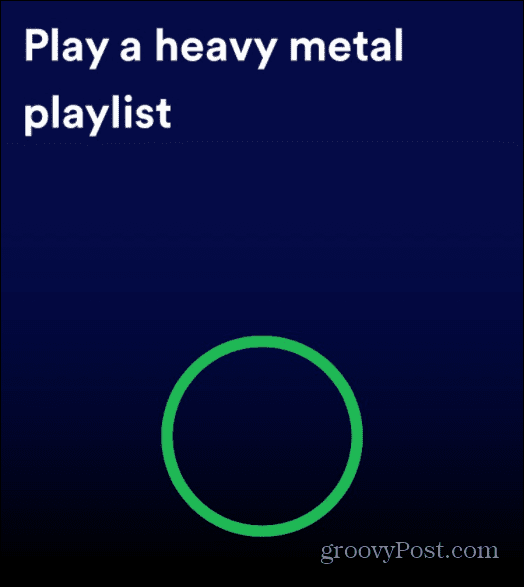
- Spotify vytvoří seznam skladeb pro žánr, který požadujete. Vytvoří seznam na základě vašich zálib a zvyků při poslechu a odtud můžete hudbu dále prozkoumávat.
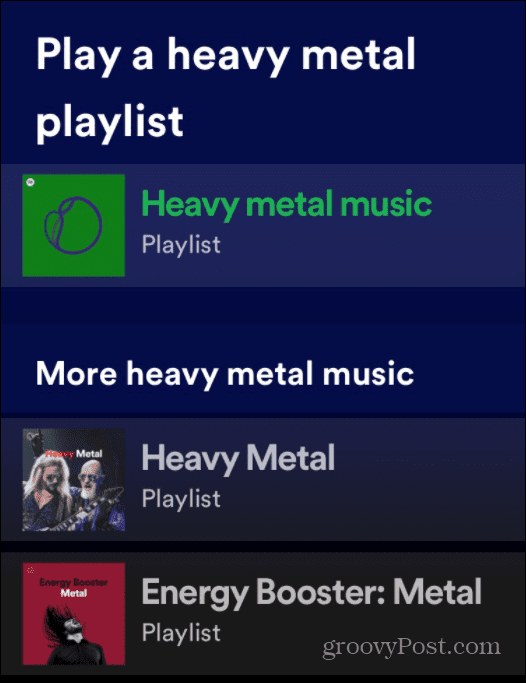
Jak spustit podcasty Spotify pomocí hlasových příkazů
Spotify je samozřejmě domovem tisíců podcastů a můžete se ptát Ahoj Spotify hrát je.
- Spusťte na svém zařízení aplikaci Spotify.
- Řekni: "Ahoj Spotify, zahraj si The Joe Rogan Experience.”
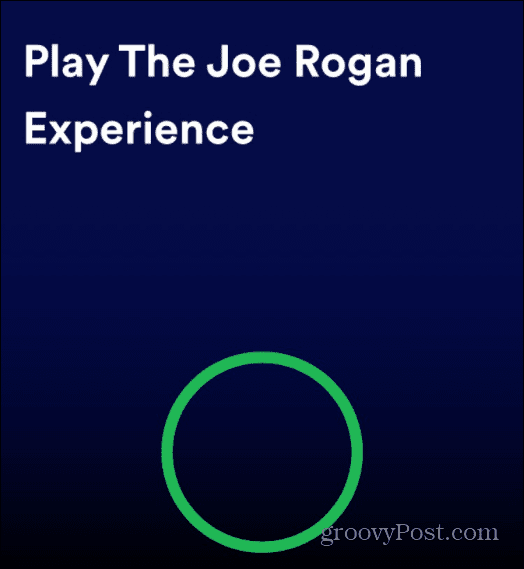
- Stejně jako u vaší hudby se začne přehrávat požadovaný podcast.
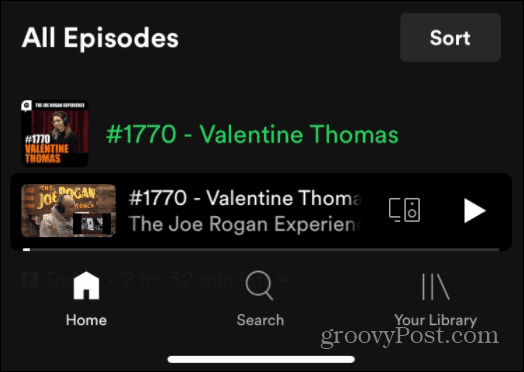
Více na Spotify
Dokud máte aplikaci Spotify spuštěnou v popředí, měli byste být schopni říci „Ahoj Spotify” pro přístup k asistentovi. Ne vždy však zachytí váš hlas. Chcete-li jej otevřít ručně, klepněte a podržte Ikona vyhledávání ve spodní části obrazovky nebo klepněte na tlačítko mikrofonu v horní části Vyhledávání strana.
Obě metody zpřístupní asistenta.
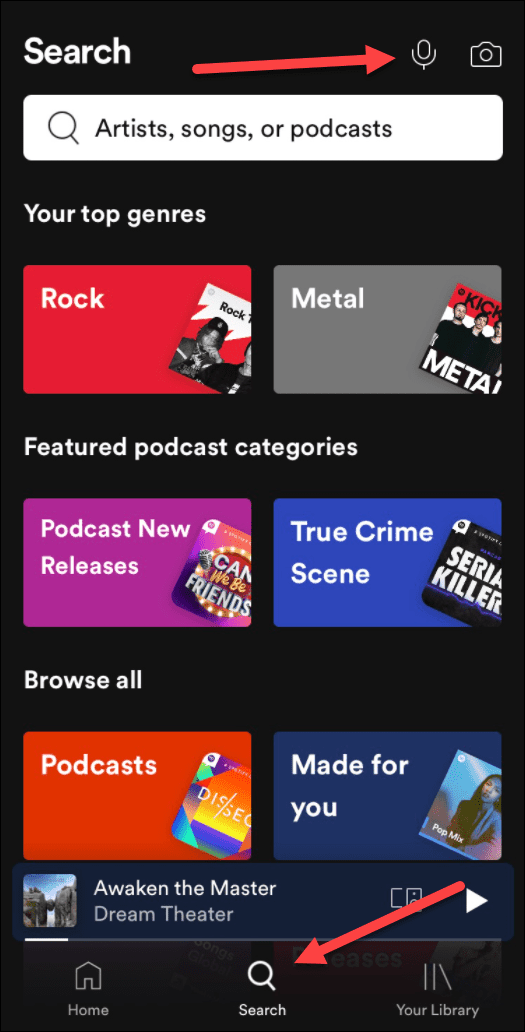
Ahoj Spotify není tak nabitý funkcemi jako ostatní hlasoví asistenti, ale umožňuje vám provádět základní úkoly pomocí Spotify handsfree. Umocní zážitek z poslechu hudby a podcastů.
Spotify existuje již několik let a stále získává nové funkce. Například můžete změnit obrázek seznamu skladeb Spotify a dokonce i převod Seznamy skladeb Spotify do nového účtu. To neznamená, že čas od času nemá problémy a vy budete chtít opravit, když Spotify přestane fungovat.
Jak najít kód Product Key pro Windows 11
Pokud potřebujete přenést svůj produktový klíč Windows 11 nebo jej jen potřebujete k provedení čisté instalace operačního systému,...
Jak vymazat mezipaměť Google Chrome, soubory cookie a historii prohlížení
Chrome odvádí skvělou práci při ukládání vaší historie procházení, mezipaměti a souborů cookie za účelem optimalizace výkonu vašeho prohlížeče online. Její způsob, jak...
Přizpůsobení cen v obchodě: Jak získat online ceny při nakupování v obchodě
Nákup v obchodě neznamená, že musíte platit vyšší ceny. Díky zárukám dorovnání ceny můžete získat online slevy při nákupu v...
Jak darovat předplatné Disney Plus pomocí digitální dárkové karty
Pokud jste si užívali Disney Plus a chcete se o to podělit s ostatními, zde je návod, jak si koupit předplatné Disney+ Gift za...



